如何使用PS将人物图变成唯美水彩效果
1、打开ps

2、找一张人物图片

3、图层中复制一层
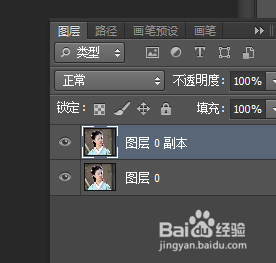
4、在菜单中选择滤镜-风格化-查找边缘
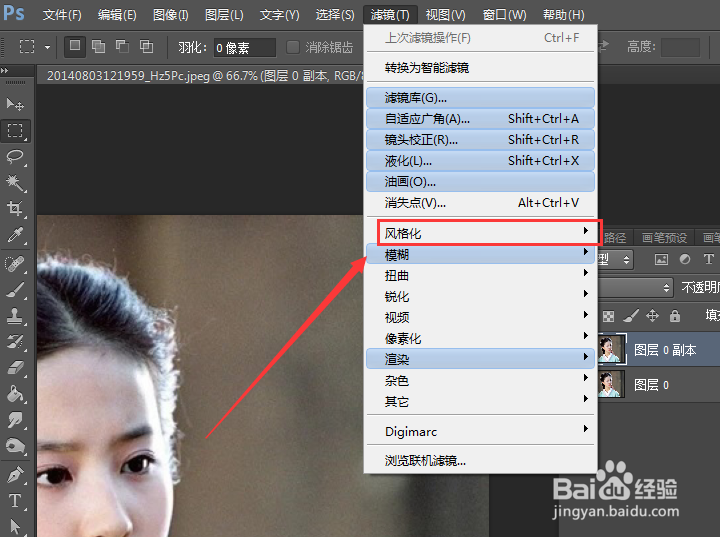
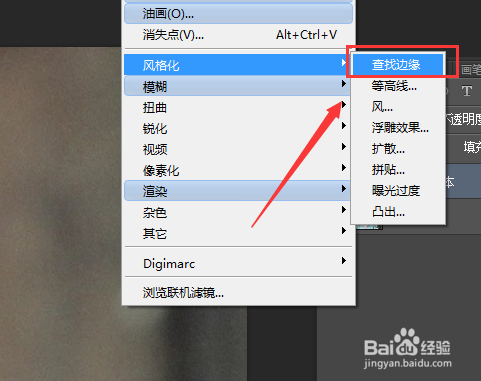
5、变成了边缘模式,隐藏

6、再复制一层原图
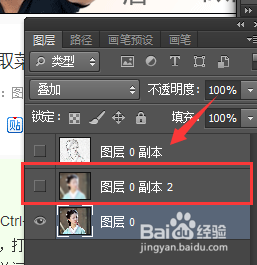
7、将复制的这层模糊掉
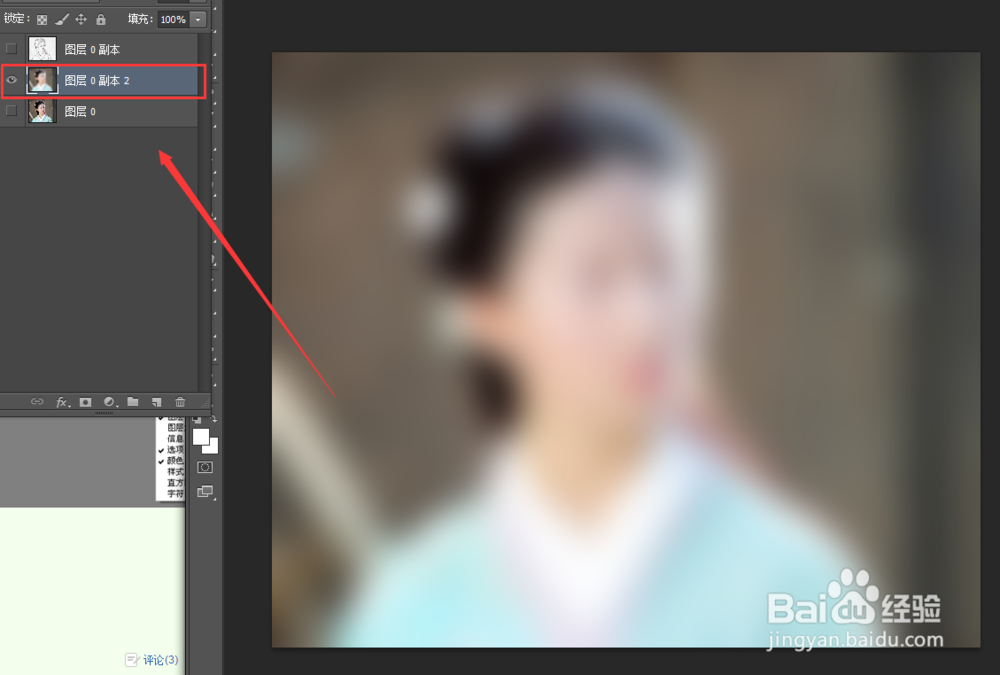
8、将三个图层全部显示,第一个图层用颜色加深模式,第二层用叠加模式

9、然后,一幅唯美的水彩图完成啦,快来试一下吧

声明:本网站引用、摘录或转载内容仅供网站访问者交流或参考,不代表本站立场,如存在版权或非法内容,请联系站长删除,联系邮箱:site.kefu@qq.com。
阅读量:57
阅读量:27
阅读量:35
阅读量:32
阅读量:130